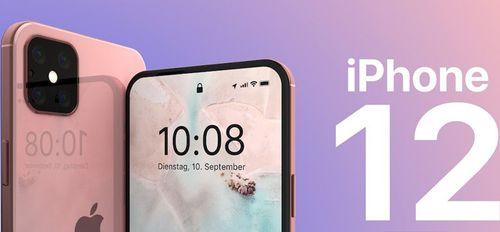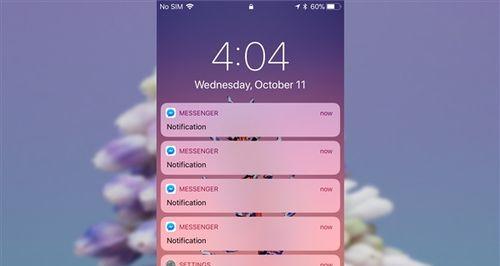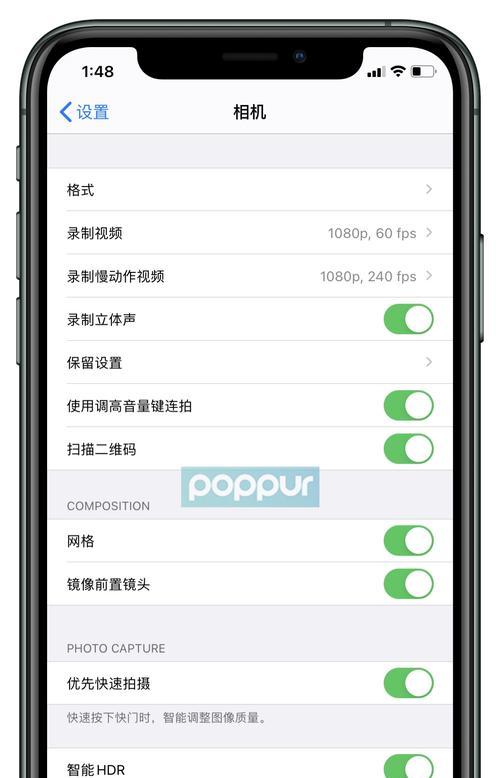家用无线wifi的安装及设置教程(简单方便的家庭网络解决方案)
随着互联网的普及和家庭网络的需求增加,家用无线wifi成为现代生活中必不可少的一部分。本文将为大家介绍如何安装和设置家用无线wifi,让您轻松享受稳定高速的网络连接。

1.选择合适的无线路由器
选择一款适合家庭使用的无线路由器是安装无线wifi的第一步。关键是要根据自己的需求和预算考虑路由器的性能、覆盖范围和品牌信誉等因素。
2.准备必要的设备和材料
在安装无线wifi之前,您需要准备一些必要的设备和材料,如无线路由器、网线、电源适配器和相关配件等。确保所有设备都齐全,并检查它们的完整性。
3.确定合适的位置
选择一个合适的位置放置无线路由器是非常重要的。最好选择一个离您常用的设备较近且无遮挡物的地方,以获得更好的信号覆盖范围和网络质量。
4.连接无线路由器和电源
将无线路由器的电源适配器插入电源插座,并将其连接到路由器的电源接口。确保插头和插座连接牢固,避免意外断电。
5.连接无线路由器和宽带调制解调器
使用一根网线将无线路由器的WAN(广域网)口连接到宽带调制解调器的LAN(局域网)口,以建立网络连接。确保网线插头连接牢固并插入正确的接口。
6.打开无线路由器的设置页面
打开计算机上的浏览器,输入无线路由器的IP地址,进入其设置页面。通常情况下,IP地址为192.168.1.1或192.168.0.1。输入正确的IP地址后,按下回车键。
7.登录无线路由器的管理界面
在浏览器中输入无线路由器的用户名和密码,登录到其管理界面。这些默认的用户名和密码通常可以在无线路由器的说明书或标签上找到。
8.设置无线网络名称(SSID)
在无线路由器的管理界面中,找到无线网络设置选项,并设置一个容易记住且不易猜测的网络名称(SSID)。这个名称将显示在可用的无线网络列表中。
9.设置无线网络密码
在无线路由器的管理界面中,找到无线安全设置选项,并设置一个强密码来保护您的无线网络。使用大小写字母、数字和特殊字符的组合,以增加密码的安全性。
10.调整无线信号频道
在无线路由器的管理界面中,找到无线信号设置选项,并根据周围的无线网络状况选择一个较少干扰的频道,以提供更好的网络连接质量。
11.设置网络访问控制
在无线路由器的管理界面中,找到访问控制设置选项,并根据需要设置允许或禁止特定设备连接到无线网络。这可以增加网络的安全性和管理灵活性。
12.配置其他高级设置
根据需要,您还可以配置其他高级设置,如端口转发、动态DNS、虚拟服务器等。这些设置通常适用于高级用户或特殊需求。
13.保存并应用所有设置
在完成所有设置后,确保点击保存或应用按钮,以使所有更改生效。部分路由器可能需要重新启动才能使设置生效。
14.连接其他设备
使用您的计算机、手机、平板电脑等设备,搜索可用的无线网络,找到您刚刚设置的网络名称(SSID),并输入密码连接到无线网络。
15.测试网络连接
连接到无线网络后,您可以打开浏览器,访问一些网站或进行一些网络测试,以确保您的无线wifi已经成功安装并正常工作。
通过本文的介绍,您应该已经了解到如何安装和设置家用无线wifi。遵循这些步骤,您可以轻松地搭建稳定高速的家庭网络,方便您的生活和工作。记住,选择合适的无线路由器,并正确设置无线网络名称和密码等关键步骤是确保网络安全和性能的重要因素。
家用无线WiFi安装指南
随着家庭网络的普及,无线WiFi已经成为现代家庭必备的设备之一。良好的无线网络连接不仅能够提供高速稳定的上网体验,还能连接多个设备实现智能家居的愿景。然而,很多人在安装家用无线WiFi时经常遇到各种问题,本文将为您详细介绍如何轻松搭建一个稳定快速的家庭无线网络。
1.了解无线网络基础知识
2.选择适合的无线路由器
3.放置路由器的注意事项
4.设置路由器的基本配置
5.设置WiFi名称和密码
6.启用无线加密保护
7.设定访问控制和过滤规则
8.扩展无线信号覆盖范围
9.使用WiFi信道优化无线信号
10.避免干扰源影响WiFi信号
11.设置质量服务(QoS)提升网络速度
12.定期更新路由器固件
13.使用网速测试工具检查网络速度
14.管理连接的设备和用户
15.防止WiFi网络安全漏洞
1.了解无线网络基础知识
详细了解无线网络的工作原理、频段、速度和覆盖范围等基本知识,为后续的安装和配置提供基础理论支持。
2.选择适合的无线路由器
根据家庭网络需求和预算选择一款性能稳定、信号覆盖范围广的无线路由器,并确保其支持最新的WiFi标准。
3.放置路由器的注意事项
选择合适的位置放置路由器,避免与其他电子设备和金属障碍物过近,以及避免遭受阻挡和干扰。
4.设置路由器的基本配置
通过浏览器登录路由器管理界面,进行基本配置,如更改管理员密码、设置时区和NTP服务器等。
5.设置WiFi名称和密码
设置一个易于识别且安全的WiFi名称(SSID)和密码,确保只有授权用户能够访问您的无线网络。
6.启用无线加密保护
启用WPA2-PSK或WPA3-PSK等加密协议,提高无线网络的安全性,避免被不法分子利用。
7.设定访问控制和过滤规则
通过MAC地址过滤或IP地址段控制等方式,限制无线网络的访问权限,防止未授权的设备连接到您的网络。
8.扩展无线信号覆盖范围
通过使用WiFi信号放大器、WiFi中继器或布设额外的无线接入点等方法,扩大无线信号的覆盖范围。
9.使用WiFi信道优化无线信号
通过选择合适的WiFi信道,避免与邻近WiFi网络干扰,提高无线信号的稳定性和速度。
10.避免干扰源影响WiFi信号
调整或避开与无线信号相干的电子设备,如微波炉、蓝牙设备和无线电话等,减少对WiFi信号的干扰。
11.设置质量服务(QoS)提升网络速度
通过配置QoS功能,优先保障重要应用程序和设备的网络带宽,提高网络速度和用户体验。
12.定期更新路由器固件
及时检查并更新路由器的固件,以确保获得最新的功能和安全性修复。
13.使用网速测试工具检查网络速度
利用网速测试工具,检测无线网络的实际传输速度,发现问题并采取相应措施进行调整和优化。
14.管理连接的设备和用户
定期检查并管理连接到无线网络的设备和用户,防止未授权的设备占用网络带宽,确保网络的稳定性。
15.防止WiFi网络安全漏洞
保持路由器固件和安全软件的更新,设置强密码,定期更改密码,避免成为黑客入侵的目标。
通过本文提供的家用无线WiFi安装指南,您可以轻松搭建一个稳定快速的家庭无线网络。了解无线网络基础知识、选择适合的无线路由器、合理放置路由器、进行基本配置并设置安全措施等一系列步骤都将有助于提升您的无线网络体验。祝您享受畅快的上网体验!
版权声明:本文内容由互联网用户自发贡献,该文观点仅代表作者本人。本站仅提供信息存储空间服务,不拥有所有权,不承担相关法律责任。如发现本站有涉嫌抄袭侵权/违法违规的内容, 请发送邮件至 3561739510@qq.com 举报,一经查实,本站将立刻删除。
- 站长推荐
- 热门tag
- 标签列表
- 友情链接